Sebagai contoh, kita akan mebuat tabel harga hp Nokia, seperti di Info harga Hp Nokia 2009.
 Bagi yang belum pernah mengkonversi dari file PDF dan menjadi DOC jangan kuatir. Disini, saya akan memberikan solusi, semoga dapat membantu anda untuk meringankan pekerjaan anda. Panduan berikut yang saya kutip dari Situs CHIP Online Indonesia menggunakan software File-PDF 3.0, Anda bisa mengubah format file PDF menjadi format Doc (dokumen). Dengan demikian, isi file tersebut bisa Anda edit melalui bantuan tool pengolah kata, seperti Microsoft Word.
Bagi yang belum pernah mengkonversi dari file PDF dan menjadi DOC jangan kuatir. Disini, saya akan memberikan solusi, semoga dapat membantu anda untuk meringankan pekerjaan anda. Panduan berikut yang saya kutip dari Situs CHIP Online Indonesia menggunakan software File-PDF 3.0, Anda bisa mengubah format file PDF menjadi format Doc (dokumen). Dengan demikian, isi file tersebut bisa Anda edit melalui bantuan tool pengolah kata, seperti Microsoft Word.

 Jaman sekarang yang namanya hacker atau cracker semakin kreatif, dengan berbagai cara mereka berusaha menembus email Anda, friendster, rekening online, web site, bahkan blog.Anda tidak mau kan, kalau suatu saat profile Anda di friendster diubah oleh orang? Atau web site Anda tiba-tiba di ganti tampilannya oleh hacker / cracker ?
Jaman sekarang yang namanya hacker atau cracker semakin kreatif, dengan berbagai cara mereka berusaha menembus email Anda, friendster, rekening online, web site, bahkan blog.Anda tidak mau kan, kalau suatu saat profile Anda di friendster diubah oleh orang? Atau web site Anda tiba-tiba di ganti tampilannya oleh hacker / cracker ? 1. Cara Menyembunyikan folder
1. Cara Menyembunyikan folderUntuk menyembunyikan file atau folder supaya tidak bisa dilihat orang lain, kita bisa melakukannya dengan cara , klik kanan mouse pada folder yang mau kita sembunyikan Kemudian pilih properties, General, dan centanglah pada tulisan Hidden..Untuk mencobanya silahkan sobat buka windows Explore , maka file atau folder tersebut sudah tidak kelihatan.
3. Menampilkan folder yang di sembunyikan.
Untuk menampilkan folder yang tadi kita sembunyikan tinggal ketik pada kolom yang ada diatas folder – folder atau yang disebut dengan kolom address misalkan saya mau menampilkan folder yang tadi saya sembunyikan dengan nama dataku, maka ketikanlah dataku pada kolom tersebut , lalu akan tampil file file yang telah kita sembunyikan tersebut.
 Ahaa ada sedikit tips bagi Anda pengguna internet dengan koneksi ADSL semisal Telkom Speedy yang selama ini koneksinya LOLA alias loading lambat baik untuk download ataupun upload. Tidak ada salahnya dicoba karena tidak berpengaruh bagi system operasi Anda, namun bisa mengoptimasi kecepatan koneksi Adsl hingga 40%-50%, lumayan bukan ? setidaknya ini yang sudah saya rasakan.
Ahaa ada sedikit tips bagi Anda pengguna internet dengan koneksi ADSL semisal Telkom Speedy yang selama ini koneksinya LOLA alias loading lambat baik untuk download ataupun upload. Tidak ada salahnya dicoba karena tidak berpengaruh bagi system operasi Anda, namun bisa mengoptimasi kecepatan koneksi Adsl hingga 40%-50%, lumayan bukan ? setidaknya ini yang sudah saya rasakan. Optimasi ini berlaku bagi pemilik sambungan internet dengan kabel ADSL. Kecepatan download yang nanti akan di dapat berkisar 100-200 Kbps. Tidak ada salahnya kita coba bukan ? Inilah caranya :
Optimasi ini berlaku bagi pemilik sambungan internet dengan kabel ADSL. Kecepatan download yang nanti akan di dapat berkisar 100-200 Kbps. Tidak ada salahnya kita coba bukan ? Inilah caranya :
1. Pertama-tama download program cantik di http://www.speedguide.net/file/TCPOptimizer.exe, program bisa langsung dijalankan tanpa diinstall. Kemudian setting Connection Speed pada 1500 Kbps.
2. Lihat pada MTU tertera 1500, pilih Optimal Setting. Nilai ini adalah nilai maksimal, lebih dari 1500 maka tidak akan bekerja dengan baik.
3. Lalu klik Apply Change > Yes. Maka komputer akan reboot.
Setelah itu mulailah coba download. Bagaimana ? Apakah anda sudah bisa menikmati kecepatan 100-200 Kbps sekarang ?
selamat mencoba ....
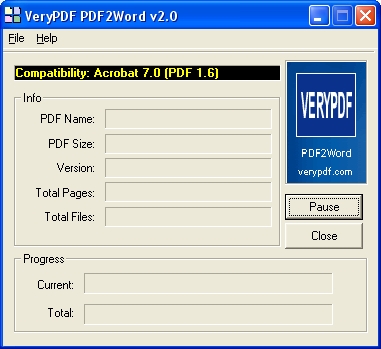
VeryPDF PDF2Word (pdf to word) adalah sebuah software yang mampu mengekspor teks, gambar, dan isi yang lainnya dadi dokumen file pdf ke dalam dokumen word, sehingga kita dapat menggunakan kembali isi file pdf dalam bentuk word yang bisa kita edit.
VeryPDF PDF2Word adalah software yang berdiri sendiri dan tidak membutuhkan MS. Word, Adobe Acrobat, atau Acrobat Reader.
Fitur Utama yng ada di software ini:
* Convert PDF files into Microsoft Word documents
* Standalone software, MS Word, Adobe Acrobat and Reader NOT required!
* Support Command Line Operation (for manual use or inclusion in scripts)
* Support Win98/ME/NT/2000/XP/2003 platforms
* Automatically resize PDF page to fit your requirement
* Accurately preserve Text, Pictures, and Layout
* Easy to use
* Support multiple document conversions (Batch Processing)
* Support drag and drop files and batch conversion
* Support PDF1.6 protocol (formerly only supported by Acrobat 7.0)
* Converted files can be automatically loaded immediately after conversion complete
* Support Page ranges (all, from to, individual pages)
* Five reconstruction modes for PDF to Word conversion.
DOWNLOAD




